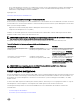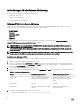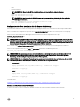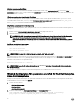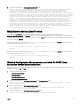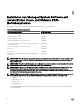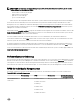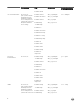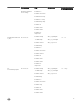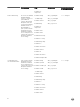Install Guide
Erstellen eines neuen Zertifikats
Sie können das neue Serverzertifikat für WSMAN erstellen, indem Sie das Script owsmangencert.sh im Verzeichnis /etc/
openwsman ausführen. Dieses Script wird durch den openwsman-RPM bereitgestellt. Befolgen Sie die Schritte im Assistenten, um
das Serverzertifikat zu erstellen.
Wiederverwenden eines bestehenden Zertifikats
Falls Sie ein selbstsigniertes oder CA-signiertes Zertifikat haben, können Sie das gleiche Zertifikat für den openwsman-Server
verwenden, indem Sie die unter [server] Tag in /etc/openwsman/openwsman.conf gruppierten Werte ssl_cert_file-
und ssl_key_file mit den bestehenden Zertifikatswerten aktualisieren.
CRL für den openwsman-Client konfigurieren
Sie müssen die Zertifikatsperrliste (CRL) konfigurieren, die vom Server Administrator Web Server verwendet wird. Dazu gehen Sie
wie folgt vor:
1. Geben Sie unter /etc/openwsman/openwsman_client.conf eine gültige CRL-Datei an.
2. Wird das Feld freigelassen, wird die CRP-Überprüfung ignoriert.
ANMERKUNG: CRL-Unterstützung ist nur auf SUSE Linux Enterprise Server Version 11 und Red Hat Enterprise
Linux Server Version 5 Update 5 vorhanden. Setzen Sie sich bzgl. anderer Betriebssysteme mit dem
Betriebssystemanbieter in Verbindung, damit die erforderliche CURL-Bibliothek mit CRL-Unterstützung geliefert
wird.
Ausführen von sfcb und openwsman
Führen Sie sfcb und openwsman aus:
• /etc/init.d/sfcb start
• /etc/init.d/openwsman start
ANMERKUNG: Ersetzen Sie in Red Hat Enterprise Linux 6 „sfcb“ mit „sblim-sfcb“.
In Red Hat Enterprise Linux 6 müssen Sie für einen automatischen Start nach einem Neustart von sblim-sfcb und openwsman die
Runlevels mit Hilfe des chkconfig-Dienstprogramms ändern. Wenn Sie zum Beispiel sblim-sfcb in den Runlevels 3 and 5
ausführen wollen, benützen Sie folgenden Befehl:
#chkconfig sblim-sfcb on --level 35
ANMERKUNG: Lesen Sie für weitere Informationen zu chkconfig und seiner Verwendung die Dokumentation des
Betriebssystems.
Das verwaltete System ist konfiguriert und für die Nutzung durch Server Administrator Web Server bereit.
Winbind-Konfiguration für openwsman und sfcb für Red Hat Enterprise
Linux-Betriebssysteme
Befolgen Sie die folgenden Anleitungen, um openwsman und sfcb auf einer 32-Bit OMI-Installation zu konfigurieren. Im Falle einer
64-Bit Installation, ersetzen Sie dies mit .lib lib64'
1. Sichern Sie diese Dateien:
• /etc/pam.d/openwsman
• /etc/pam.d/sfcb
• /etc/pam.d/system-auth
2. Ersetzen Sie den Inhalt von /etc/pam.d/openwsman und /etc/pam.d/sfcb durch:
auth required pam_stack.so service=system-auth auth required /lib/security/
pam_nologin.so account required pam_stack.so service=system-auth
14